Jak vytvořit reakční role YAGPDB na Discord – TechCult
Různé / / July 13, 2023
Jako správce serveru Discord se můžete pokusit zlepšit své dovednosti v oblasti správy komunity. Za tímto účelem je důležité dozvědět se o reakčních rolích Yet Another General Purpose Discord Bot (YAGPDB). Tyto role umožňují členům serveru přiřadit si konkrétní role nebo přistupovat ke konkrétním kanálům reakcí na zprávu. Pojďme tedy prozkoumat, jak vytvořit reakční role YAGPDB a sami si na Discordu přiřadit role, abychom zefektivnili moderování.
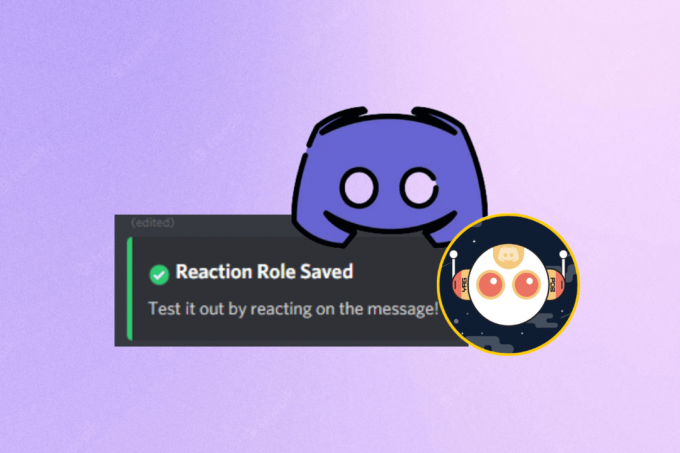
Obsah
Jak vytvořit YAGPDB reakční role na Discordu
YAGPDB znamená Další Discord Bot pro obecné účely. Jedná se o víceúčelový robot Discord, který nabízí širokou škálu funkcí pro vylepšení správy serveru. Je vysoce přizpůsobitelný a lze jej nakonfigurovat tak, aby automatizoval různé úkoly, včetně moderování, přidělování rolí a dokonce vytváření reakčních rolí. Je široce používán a oceňován majiteli serverů Discord pro jeho snadné použití a výkonné funkce.
Pomocí těchto kroků můžete nastavit reakční role a zlepšit interakci uživatelů na vašem serveru Discord.
1. Přejděte na Stránka ovládacího panelu YAGPDB a klikněte na Kontrolní panel z pravého horního rohu.
2. Poté klikněte na Přidat na server.
3. Klikněte na Vyberte Server a vyberte si požadovaný server kam chcete robota přidat.
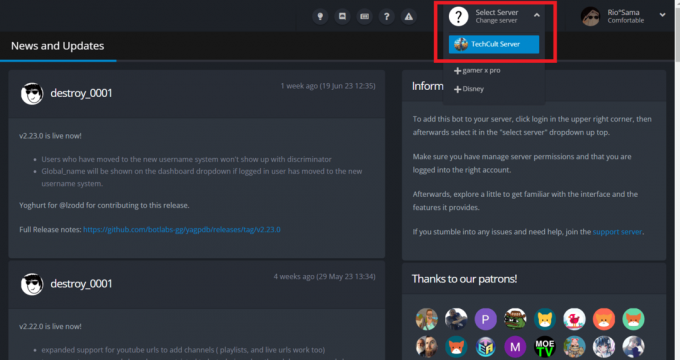
4. Klikněte na Nástroje a utility možnost z levého panelu.
5. Poté klikněte na Příkazy rolí.
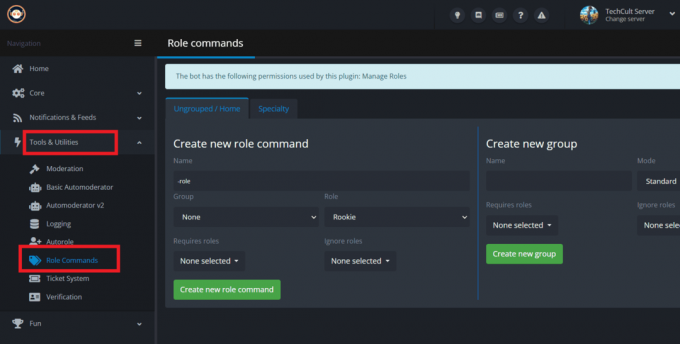
6. Zadejte požadované jméno pro tebe příkaz role a klikněte na Vytvořit nový příkaz role.
7. název vaše skupina a klikněte na Vytvořit novou skupinu.
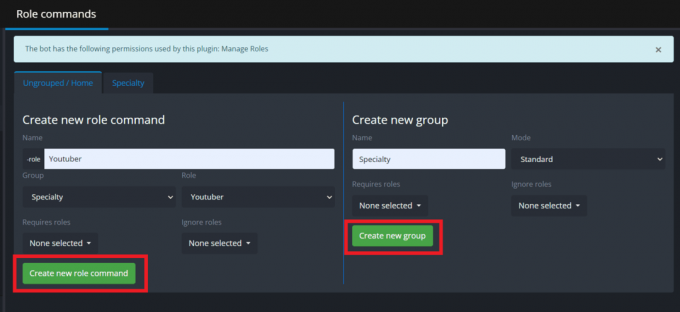
8. Nyní otevřete Aplikace Discord na vašem PC vytvořit reakční role.
Poznámka: Ujistěte se, že jste přihlášeni ke svému účtu.
9. Otevři server s YAGPDB > požadovaný textový kanál.
10. Zadejte následující příkaz a stiskněte tlačítko Zadejte klíč.
vytvořit rolemenu[skupinové jméno]
11. Poté reagujte na zpráva odeslaná YAGPDB s přiřazené emotikony v samotné zprávě.
![Otevřete textový kanál a nastavte reakční role zadáním příkazu - rolemenu create [název skupiny] a poté zareagujte pomocí emotikonů.](/f/5ec50ccc9b5e4ee4c21a79b070383d5a.png)
12. Opakovat tyto kroky nastavit všechny reakční role které chcete na svém serveru Discord.
Přečtěte si také: Jak přidat barevné role v Discord Mobile
Jak si sami přiřadit role na Discord pomocí YAGPDB?
Chcete-li si sami přiřadit role na Discordu, můžete sledovat kroky uvedené výše.
Jak automaticky přiřadit role v Discord pomocí YAGPDB?
Automatické přidělování rolí může ušetřit čas a námahu automatickým přidělováním rolí uživatelům na základě specifických kritérií. Postup nastavení:
1. Navštivte Stránka ovládacího panelu YAGPDB a vyberte Kontrolní panel.
2. Poté klikněte na Přidat na server > Vyberte Server.
3. Klikněte na požadovaný server kam chcete robota přidat.
4. Vybrat Autorole pod Nástroje a utility sekce
5. Vyber požadovanou roli chcete automaticky přiřadit v Automaticky přiřadit členům tuto roli.

6. Zapnout přepínač pro Roli jim přiřaďte, až když se připojí a klikněte na Uložit.
Po nastavení automatických rolí uložte konfiguraci. Když uživatelé splní zadaná kritéria, YAGPDB jim automaticky přiřadí příslušné role.
Poznámka: Můžete vytvořit a přiřadit role, když uživatel dokončí prověřování členství Discordu ověření kanálu proces. Nebude to však fungovat, pokud je role přiřazena při jejich připojení.
Přečtěte si také: Jak přidat emotikony k neshodným názvům kanálů
Jaké jsou příkazy rolí, které poskytuje YAGPDB?
Zde jsou některé z příkazů rolí, které poskytuje YAGPDB:
- - vytvoření rolemenu: Nastavení nabídky rolí. Zadejte zprávu pomocí -m, chcete-li použít existující zprávu místo toho, aby ji vytvořil robot
- -rolemenu listgroups: Vypíše všechny skupiny rolí
- -rolemenu odebrat: Odebere nabídku role ze zprávy. Zpráva nebude smazána a robot s reakcemi na tuto zprávu nic neudělá
- -rolemenu resetreactions: Odebere všechny reakce na zadanou zprávu nabídky a znovu je přidá
- -aktualizace nabídky role: Aktualizuje nabídku rolí, přepíná poskytnuté příznaky a přidává chybějící možnosti a také aktualizuje pořadí
- -možnost úpravy nabídky role: Umožňuje změnit přiřazení emodži možnosti
Po učení jak vytvořit reakční role YAGPDB na Discordu, můžete na svém serveru úspěšně nastavit samopřidělování a automatické přidělování rolí. Zanechte své pochybnosti nebo návrhy v sekci komentářů níže a uvidíme se v našem dalším průvodci!
Pete je vedoucím spisovatelem ve společnosti TechCult. Pete miluje všechny věci technologie a je také srdcem nadšený kutil. Má desetileté zkušenosti s psaním návodů, funkcí a technologických příruček na internetu.



